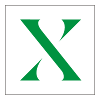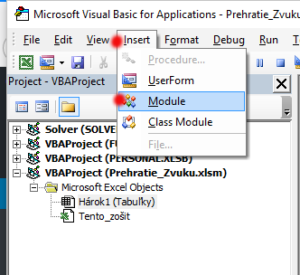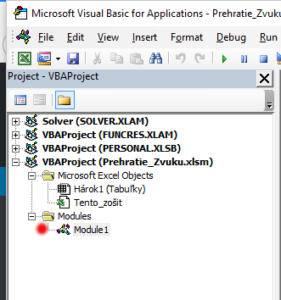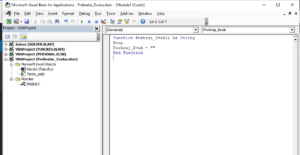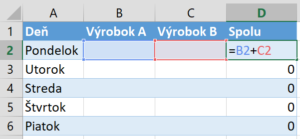Ak chceme prehrať zvuk pri splnení zadanej podmienky, budeme potrebovať funkciu, ktorú si sami naprogramujeme. Túto funkciu budeme následne používať pri testovaní podmienky. Funkciu naprogramujeme v jazyku VBA pre aplikácie. Preto musíme súbor musíme uložiť s koncovkou xlsm. Inými slovami súbor, ktorý podporuje makrá. Ja som ho uložil (ako vidíte na nasledovných obrázkoch) pod názvom Prehratie_Zvuku.xlsm.
Vytvorenie funkcie, ktorá zahrá zvuk
Najskôr otvoríme editor jazyka VBA. To spravíme najľahšie pomocou klávesovej skraty ALT + F11.
Kód funkcie musí byť uložený v module, preto ho vytvoríme príkazom Insert Module.
Po vytvorení modulu ho uvidíme v ľavej časti pod názvom Module1.
Ak by nebol otvorený tak sa na názov Module1 naklikneme a teraz môžme naprogramovať funkciu. Jej kód bude:
Function Prehraj_Zvuk() As String
Beep
Prehraj_Zvuk = ""
End Function
Celé by to malo vyzerať nasledovne:
Nezabudnime si súbor priebežne uložiť.
Funkcia je naprogramovaná, jej názov je Prehraj_Zvuk. Túto funkciu môžeme teraz v našom súbore bežne používať spôsobom. Takým, ako používame všetky ostatné funkcie.
Použitie funkcie po splnení podmienky
V našom príklade pripravíme jednoduchú tabuľku. Budú v nej jednak hodnoty, ale aj vzorce. To je dôležité, lebo prehrať zvuk pri zadávaní hodnoty by sme dokázali aj pomocou nástroja Overovanie údajov, toto ale dokáže len pri zadávaní hodnoty, ale nie pri prepočítaní vzorca. Naša tabuľka bude nasledovná:
V stĺpci D sú vzorce nielen v bunke D2, ale aj v ostatných bunkách. Je to súčet Výrobok A + Výrobok B.
Naša prvá úloha bude spustiť funkciu Prehraj_Zvuk() v prípade, že počet ks výrobku A je väčší ako 5. Na testovanie tejto podmienky použijeme funkciu IF. Celá myšlienka je nasledovná:
Ak Je v bunke B2 hodnota väčšia ako 5
Tak Spusti funkciu Prehraj_Zvuk()
Inak Nevykonaj nič
Zapísané v Exceli ako funkcia:
=IF(B2>5;Prehraj_Zvuk();"")
Túto funkciu nakopírujeme až po bunku E6.
A môžeme testovať. Do bunky B2 zadáme číslo 2, nič sa nestane. Do bunky B3 zadáme číslo 6, a keďže je podmienka splnená, prehrá sa zvuk.
Naša druhá úloha je spustiť funkciu Prehraj_Zvuk(), ak bude splnená podmienka pre vypočítanú hodnotu. Teda nie pre zadávanú hodnotu, ale pre výsledok výpočtu. Chceme prehrať zvuk, keď je súčet výrobkov väčší ako 8. Keďže budeme postupovať rovnako, prikladám už len obrázok s riešením. Opäť použijeme funkciu IF,
Opäť môžeme otestovať. Do bunky C2 zadáme hodnotu 3. Podmienka splnená nie je, teda sa nič nestane. Keď do bunky C3 zadáme hodnotu 5, podmienka je splnená, takže sa zvuk prehrá.
Na záver zvlášť zdôrazňujem, že funkciu pre prehratie zvuku môžeme používať IBA v tomto súbore. Ak by sme ju chceli používať aj v iných súboroch, tak je potrebné ju uložiť ako doplnok. Ten môžeme následne do Excelu štandardne doplniť. Ďalšia možnosť je naprogramovať funkciu do zošitu osobných makier.